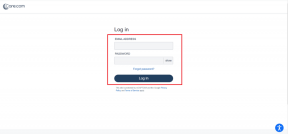7 најбољих начина да поправите неименовану празну страницу Гоогле Цхроме-а
Мисцелланеа / / November 29, 2021
Гоогле Цхроме наставља своју предност над ривалима у игри претраживача. Људи су залепљени за Гоогле-ову понуду због Цхроме екосистема и укупне поузданости. Међутим, не функционише све тако беспрекорно као што мислите. На пример, видели смо Цхроме веб странице се руше или приказивање празних страница без наслова када отворите нову картицу у прегледачу. Дакле, хајде да решимо проблем.

Овде је у игри више фактора. Не можете тачно одредити проблем на одређеном елементу. Прво ћемо проћи кроз неке основне кораке, а затим прећи на напредна решења за решавање проблема са ненасловљеним празним страницама.
1. Поправите пад странице
Ово је један од уобичајених проблема у вези са Гоогле Цхроме-ом. Прегледач ће приказати грешку „Ав, снап!“ сваки пут када покушате да учитате веб страницу.
То значи да Цхроме има проблема са учитавањем странице. Можете да пређете на траку за адресу и у горњем левом углу кликните на дугме Поново учитај да бисте освежили страницу.
Такође на Гуидинг Тецх
2. Проверите Интернет везу
Ако радите на неуредној интернет вези, суочићете се са проблемима са учитавањем веб страница у Цхроме-у. То може довести до грешке без наслова на празној страници.
Уверите се да радите на брзој интернет вези за беспрекорне перформансе.
Отворите апликацију Виндовс 10 Сеттингс (Користите Виндовс + И тастере) и идите на Мрежа и Интернет > Статус и уверите се да пише „Повезани сте на Интернет.

Покушајте да отворите веб страницу у другом прегледачу као што је Мицрософт Едге и ако ради како се очекује, проблем је усредсређен на Гоогле Цхроме.
3. Затворите Гоогле Цхроме исправно
Понекад, када затворите Цхроме, прегледач се не искључује правилно. Неки од Цхроме задатака могу остати да раде у позадини.
У таквим случајевима, када покушате да отворите Цхроме прегледач, он може да прикаже празну страницу без наслова. Морате правилно да затворите Цхроме помоћу Менаџера задатака у оперативном систему Виндовс 10. Ево како да то урадите.
Корак 1: Притисните тастер Виндовс и откуцајте Таск Манагер.
Корак 2: Притисните Ентер и отворите апликацију Таск Манагер за Виндовс 10.
Корак 3: Кликните десним тастером миша на Гоогле Цхроме процес (онај са бројем поред њега) и изаберите Заврши задатак.

Потпуно ће затворити Цхроме претраживач и све повезане услуге. Сада можете поново покренути прегледач и видети да ли је грешка празне странице без наслова решена или не.
4. Обришите Гоогле Цхроме кеш меморију
Гоогле Цхроме прикупља кеш податке у позадини да би одмах отворио нове картице. Огромна количина кеш података може довести до неименоване празне странице у претраживачу.
Требало би да обришете кеш податке и поново покушате да учитате нове картице и веб странице. Ево како да то урадите.
Корак 1: Отворите Гоогле Цхроме и изаберите мени са три тачке на врху.
Корак 2: Идите на Још алата > Обриши податке прегледања.

Корак 3: У следећем менију идите на Напредно и изаберите Кеш и датотеке колачића за брисање.
Такође на Гуидинг Тецх
5. Онемогућите додатке за Цхроме
Проширења играју виталну улогу у Цхроме екосистему. Међутим, за разлику од Аппле-а, Гоогле не контролише проширења доступна у Цхроме веб продавници.
Неке од екстензија могу бити застареле и склоне безбедносним претњама. Ова проширења такође заузимају добар простор у меморији рачунара.
Ако имате десетине проширења инсталираних у Цхроме претраживачу, није лако упријети прстом у одређено проширење. Уместо тога, ми бисмо саветовали онемогућавање свих небитних екстензија из непроверених извора.
Корак 1: Отворите Гоогле Цхроме, додирните мени са три тачке на врху.
Корак 2: Идите до Још алата > Екстензије.
Корак 3: У менију Екстензије кликните на Уклони и онемогућите та проширења из Цхроме прегледача.

Покушајте да отворите неколико картица и више нећете видети празну страницу без наслова.
6. Онемогућите Гоогле Цхроме Сандбок безбедност
Ово је само привремено решење. Препоручујемо вам да омогућите Гоогле Цхроме Сандбок када откријете грешку ненасловљене празне странице.
Сандбок је безбедносни додатак који је укључен у прегледач Гоогле Цхроме да би вас заштитио када претражујете веб. Ево како да то онемогућите.
Корак 1: Кликните десним тастером миша на икону Гоогле Цхроме-а и идите на Својства.

Корак 2: Идите до Пречица > Циљ.

Тренутно то изгледа овако.
Ц:\Усерс\Админ\АппДата\Лоцал\Гоогле\Цхроме\Апплицатион\цхроме.еке
Тип без пешчаника на крају и уредите га као испод.
Ц:\Усерс\Админ\АппДата\Лоцал\Гоогле\Цхроме\Апплицатион\цхроме.еке-но-сандбок
Корак 3: Притисните Ок на дну и покрените Гоогле Цхроме
7. Ажурирајте Гоогле Цхроме
Проблем са неименованом празном страницом у Гоогле Цхроме-у може бити последица застареле верзије прегледача на вашем рачунару.
Цхроме тим редовно објављује ажурирања са новим побољшањима и исправкама грешака. Идите у Цхроме подешавања > О Цхроме-у и инсталирајте нову верзију Цхроме-а.
Такође на Гуидинг Тецх
Уживајте у беспрекорном искуству прегледавања
Гоогле Цхроме који баца насумичне празне странице без наслова може да вас одврати од прегледача и примора вас да тражите алтернативе. Користећи горе наведене методе, можете лако да решите проблем са празним страницама без наслова и почнете да претражујете веб као и раније.
Следеће: Да ли се подразумевани претраживач на Гоогле Цхроме-у аутоматски мења у Иахоо? Прочитајте пост у наставку да бисте сазнали зашто се то дешава и како да решите проблем.